خوش آموز درخت تو گر بار دانش بگیرد، به زیر آوری چرخ نیلوفری را
رفع ارور 0x800F0922 هنگام نصب NET Framework 3.5

خطای 0x800F0922 به معنی نصب ناموفق net framework می باشد. این خطا هنگامی ایجاد می شود که می خواهید Microsoft .NET Framework 3.5 را روی سیستمی که ویندوز 8 ، 8.1 ، 10 یا ویندوز سرور 2012R2 یا 2012 دارد، نصب کنید. البته خطای 0x800F0922 فقط مختص نصب دات نت فریم ورک نیست بلکه در زمان بروزرسانی ویندوز هم ممکن است رخ دهد.

با استفاده از روش های ساده زیر، کاربران ویندوزی که این مشکل را داشته اند، موفق به رفع مشکل شده اند.
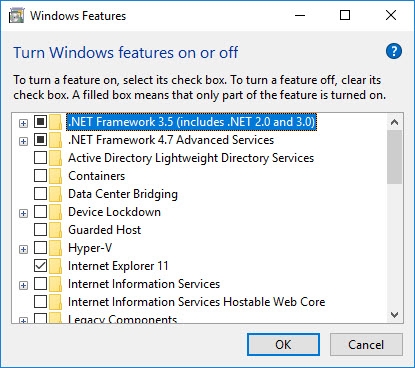
بدین ترتیب مانند تصویر فوق، پنجره Windows Features باز می شود. در این پنجره تیک گزینه NET Framework 3.5 (includes .NET 2.0 and 3.0) را در صورت فعال بودن غیرفعال کرده و ok کنید و منتظر بمانید که دات نت فریم ورک حذف شده و سپس سیستم را ریستارت کنید و پس از ریستارت شدن سیستم دوباره تیک NET Framework 3.5 (includes .NET 2.0 and 3.0) را فعال کرده و ok کنید و این بار منتظر اتمام نصب بمانید و پس از نصب دوباره سیستم را ریستارت کنید. اگر تیک گزینه NET Framework 3.5 (includes .NET 2.0 and 3.0) کلا غیرفعال بود که تیک آن را فعال و ok کنید و پس از اتمام نصب، سیستم را ریستارت کنید.
در خصوص ویندوزهای سروری می توانید به لینک زیر مراجعه کنید که اگر از طریق کنسول Server manager موفق به انجام اینکار نشدید، از طریق دستورات خط فرمان اقدام به نصب دات نت فریم ورک 3.5 کنید که همگی این مراحل در لینک زیر توضیح داده شده است.
برای این منظور Command Prompt را بصورت Run as administrator اجرا کرده و سپس دستور زیر را در آن وارد و Enter کنید:
در دستور فوق به جای DRIVE باید Drive letter مربوط به DVD Rom که DVD نصب ویندوز را در آن قرار داده اید یا درایور مربوط به Mount شدن فایل iso را جایگزین کنید. مثلا ما از درایور G که مربوط به DVD Rom است استفاده می کنیم. یعنی DVD نصب ویندوز را در DVD Rom قرار داده ایم.
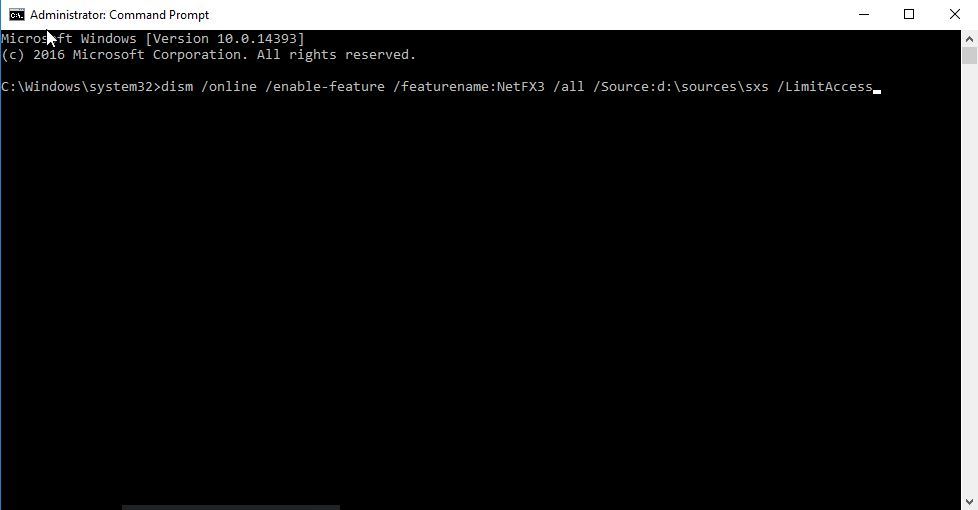
اگر از سرور Windows Update به عنوان سورس به جای DVD یا فایل ISO می خواهید استفاده کنید، اولا باید اتصال اینترنتی داشته باشید و سپس از دستور زیر در CMD استفاده کنید:
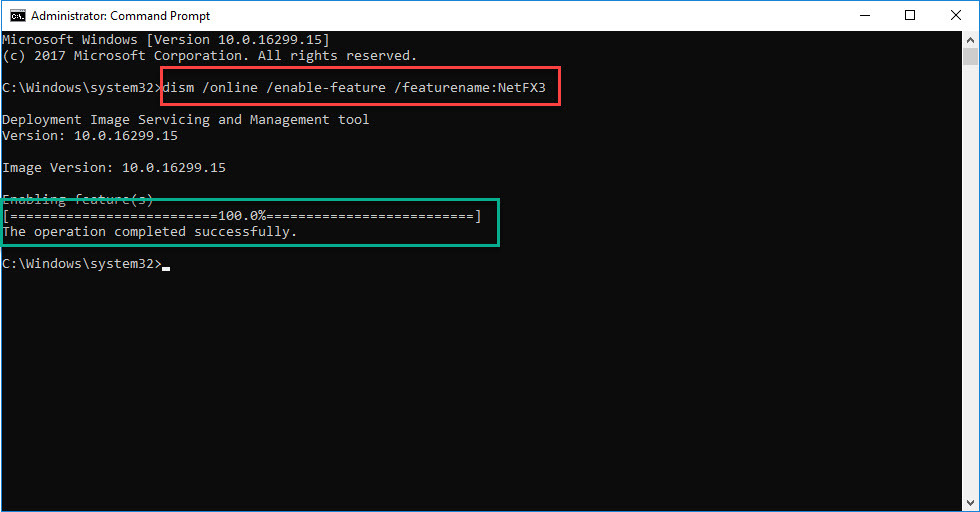
پس از نصب NET Framework 3.5 توسط دستور فوق، سیستم را ریستارت کنید.

0x800F0922 CBS_E_INSTALLERS_FAILED: Processing advanced installers and generic commands failed
با استفاده از روش های ساده زیر، کاربران ویندوزی که این مشکل را داشته اند، موفق به رفع مشکل شده اند.
Turn Windows features on or off
در روش اول پنجره Run را باز کرده و سپس دستور optionalfeatures را وارد و Enter کنید.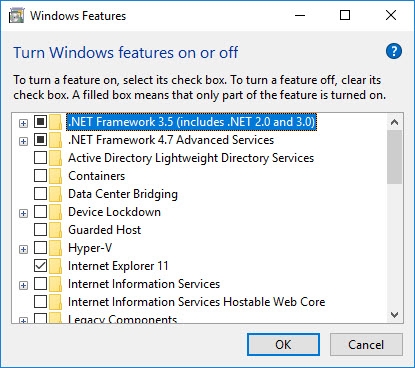
بدین ترتیب مانند تصویر فوق، پنجره Windows Features باز می شود. در این پنجره تیک گزینه NET Framework 3.5 (includes .NET 2.0 and 3.0) را در صورت فعال بودن غیرفعال کرده و ok کنید و منتظر بمانید که دات نت فریم ورک حذف شده و سپس سیستم را ریستارت کنید و پس از ریستارت شدن سیستم دوباره تیک NET Framework 3.5 (includes .NET 2.0 and 3.0) را فعال کرده و ok کنید و این بار منتظر اتمام نصب بمانید و پس از نصب دوباره سیستم را ریستارت کنید. اگر تیک گزینه NET Framework 3.5 (includes .NET 2.0 and 3.0) کلا غیرفعال بود که تیک آن را فعال و ok کنید و پس از اتمام نصب، سیستم را ریستارت کنید.
در خصوص ویندوزهای سروری می توانید به لینک زیر مراجعه کنید که اگر از طریق کنسول Server manager موفق به انجام اینکار نشدید، از طریق دستورات خط فرمان اقدام به نصب دات نت فریم ورک 3.5 کنید که همگی این مراحل در لینک زیر توضیح داده شده است.
Using DISM command
اگر مشکل را همچنان دارید، در چنین شرایطی شما می توانید با استفاده از ابزار DSIM و DVD نصب ویندوز، اقدام به نصب NET Framework 3.5 را نصب کنید. برای این منظور از DVD نصب ویندوز باید استفاده کنید یا فایل ISO آن را در ویندوز Mount کنید. از هر کدام اینها که استفاده کنید، درست است.برای این منظور Command Prompt را بصورت Run as administrator اجرا کرده و سپس دستور زیر را در آن وارد و Enter کنید:
Dism /online /enable-feature /featurename:NetFx3 /All /Source:DRIVE:\sources\sxs /LimitAccess
در دستور فوق به جای DRIVE باید Drive letter مربوط به DVD Rom که DVD نصب ویندوز را در آن قرار داده اید یا درایور مربوط به Mount شدن فایل iso را جایگزین کنید. مثلا ما از درایور G که مربوط به DVD Rom است استفاده می کنیم. یعنی DVD نصب ویندوز را در DVD Rom قرار داده ایم.
Dism /online /enable-feature /featurename:NetFx3 /All /Source:G:\sources\sxs /LimitAccess
DISM: Windows Update as the source
اگر از سرور Windows Update به عنوان سورس به جای DVD یا فایل ISO می خواهید استفاده کنید، اولا باید اتصال اینترنتی داشته باشید و سپس از دستور زیر در CMD استفاده کنید:
dism /online /enable-feature /featurename:NetFX3
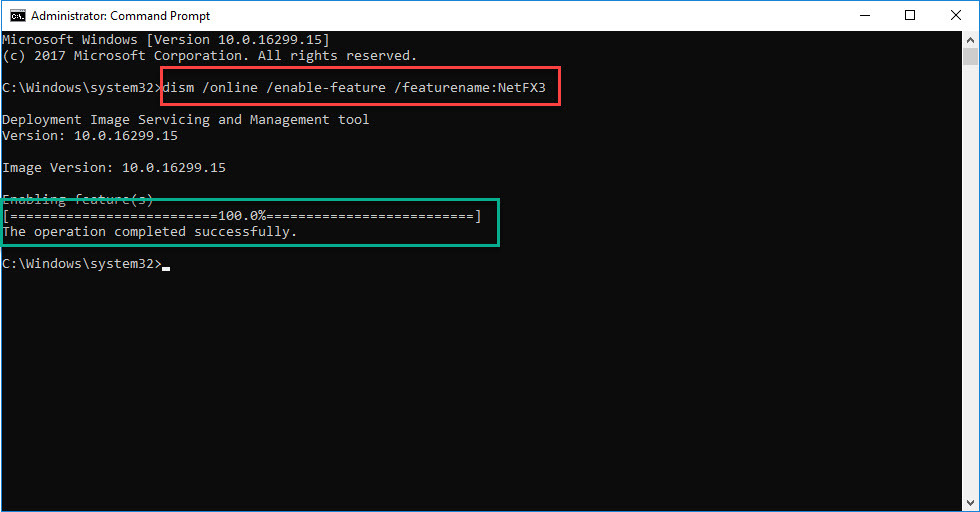
پس از نصب NET Framework 3.5 توسط دستور فوق، سیستم را ریستارت کنید.





نمایش دیدگاه ها (0 دیدگاه)
دیدگاه خود را ثبت کنید: